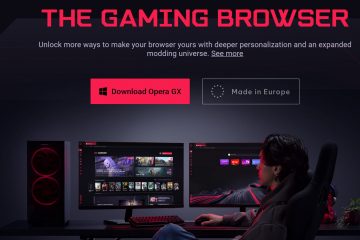Bạn có muốn biết cách tắt nhanh máy tính Windows 11 của mình bằng phím tắt không? Trong hướng dẫn này, chúng tôi sẽ cung cấp cho bạn 3 phương pháp tốt nhất để tắt Windows 11 bằng phím tắt .
Trong khi đó, sau một thời gian dài sử dụng, máy tính xách tay và máy tính cần được tắt để cho phép hệ thống hạ nhiệt và cải thiện hiệu suất cho các lần sử dụng tiếp theo. Theo truyền thống, tắt máy tính dễ dàng như điều hướng đến menu bắt đầu, nhấp vào hộp thoại tắt máy, sau đó chọn nút tắt máy. Để tắt máy tính xách tay, người dùng phải làm theo một số thao tác. Tuy nhiên, một vài thao tác nhanh sẽ cho phép bạn tắt máy tính của mình ngay lập tức.
Hơn nữa, có nhiều cách khác nhau để tắt máy tính xách tay hoặc máy tính. Bạn có thể thực hiện cả khi có và không sử dụng chuột, tức là bạn có thể tắt máy tính hoặc máy tính xách tay của mình bằng bàn phím.
Thông thường, tất cả những người sử dụng máy tính hoặc máy tính xách tay đều sử dụng chuột để tắt nó đi. Máy tính xách tay và máy tính có thể bị tắt theo một số cách. Dưới đây là danh sách.
Bạn sẽ học gì ở đây:
Cách tắt Windows 11 bằng Phím tắt bàn phím
Lưu ý: Với sự trợ giúp của các phím tắt này, bạn có thể tắt mọi máy tính để bàn hoặc máy tính xách tay Windows một cách nhanh chóng và thuận tiện. Trên mọi hệ điều hành Windows, phím tắt này hoạt động 100%. như trong Windows 7, Windows 8, Windows 8.1, Windows 10 và Windows 11.
1. Alt + F4: Tắt Windows 11 bằng Phím tắt bàn phím
Cách đầu tiên và dễ dàng để tắt máy tính xách tay hoặc PC chạy Windows 11 là sử dụng tổ hợp phím tắt Alt + F4. Phím tắt điển hình nhất để đóng bất kỳ ứng dụng nào là phím này. Bạn có thể chọn tắt, khởi động lại hoặc tắt máy tính của mình bằng cách nhấn đồng thời phím Alt và F4 trên màn hình.
Nhấn Alt + F4 cùng lúc. 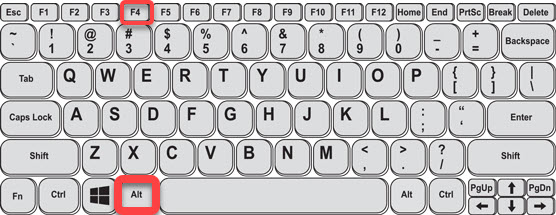
Alt + F4
Sử dụng mũi tên lên và xuống và chọn Tắt . Cuối cùng, nhấn enter để tắt máy tính của bạn. 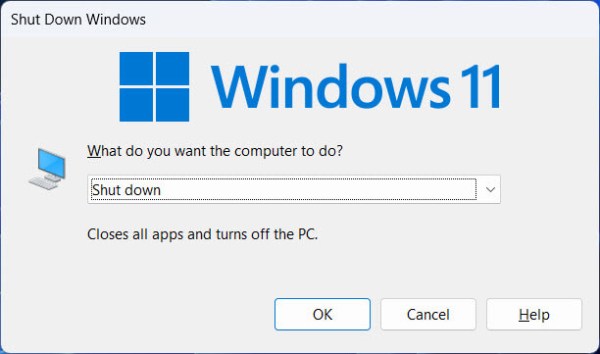
Tắt Windows 11 bằng Phím tắt
2. Win + X
Có thể truy cập Menu Power User bằng cách sử dụng tổ hợp bàn phím này. Các tùy chọn trong Menu Power User có phạm vi từ Trình quản lý tác vụ, Quản lý máy tính và Tắt máy. Làm theo các hướng dẫn sau để sử dụng phím tắt này:
Nhấn các phím Windows + X cùng lúc. 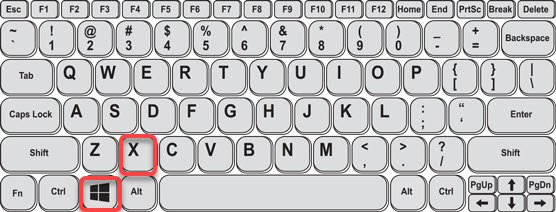
Windows + X
Nhấn U để mở rộng phần Tắt hoặc đăng xuất. Nhấn lại U để tắt PC/Máy tính xách tay. 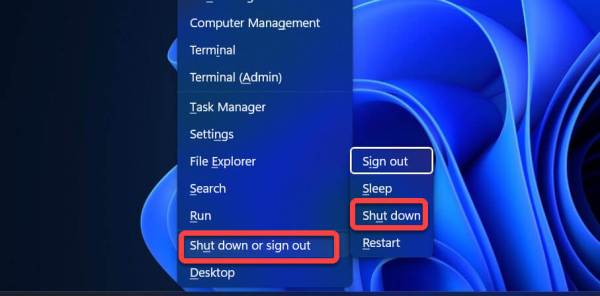
Tắt Windows 11 bằng Phím tắt
3. Ctrl + Alt + Del
Ctrl + Alt + Del là phím tắt có sẵn tiếp theo. Trong ngữ cảnh này, các thuật ngữ “Control,” “Alt” và “Delete” có thể hoán đổi cho nhau. Cửa sổ tắt sẽ xuất hiện ngay lập tức nếu đồng thời nhấn Control, Alt và Delete. Sau đó, bạn có tùy chọn khởi động lại, ghi nhật ký tắt hoặc chuyển sang chế độ ngủ.
Nhấn Ctrl + Alt + Del cùng lúc.
Ctrl + Alt + Del
Khi nhấn nút, hãy đợi menu hoặc cửa sổ mới để xuất hiện. Sử dụng Phím lên và chọn tùy chọn Nguồn ở góc dưới cùng bên phải và nhấn enter . Chọn Tắt và nhấn enter .
Vậy là xong. Đây là 3 phím tắt bàn phím tốt nhất để tắt máy tính và máy tính xách tay Windows 11 một cách nhanh chóng.
Đọc thêm
Cách Thêm Khởi động lại và Trượt để Tắt trong Windows 11
Cách Ghim Thùng rác vào Thanh tác vụ trong Windows 11 & 10